オペレーションへの連産品エンティティの割当
• プロセス計画ブラウザで連産品オブジェクトのプライマリ部品、セカンダリ部品、および連産品親子関係をオペレーションに割り当てることができます。プロセス計画ブラウザの「Visualization」タブで、これらすべての割り当てられたエンティティのビジュアル表示を確認することもできます。
• プロセス計画ツリー構造では、割り当てられたプライマリ部品を  アイコンによって識別できます。同様に、セカンダリ部品は
アイコンによって識別できます。同様に、セカンダリ部品は  アイコンによって識別できます。
アイコンによって識別できます。
 アイコンによって識別できます。同様に、セカンダリ部品は
アイコンによって識別できます。同様に、セカンダリ部品は  アイコンによって識別できます。
アイコンによって識別できます。• プロセス計画ブラウザの「部品割当」タブで、連産品エンティティの割当タイプを確認できます。プライマリ部品とセカンダリ部品の割当タイプは「連産」です。「連産」割当タイプを編集することはできません。「連産」タイプを編集しようとすると、エラーメッセージが表示されます。
連産品親子関係の割当タイプは「消費」です。この割当タイプは編集できます。
• 「操作をプレイバック」機能を使用すると、オペレーションおよびシーケンスで使用されている連産品オブジェクトのプライマリ部品、セカンダリ部品、および連産品親子関係を、プロセス計画で使用されている順序で表示できます。これらのエンティティのビジュアル表示は、プロセス計画の「構造」タブの「Visualization」タブに表示されます。詳細については、プロセス計画のプレイバック表示を参照してください。
• 「Visualization」タブで連産品エンティティの位置を変更することもできます。位置を変更した後、「Visualization」ツールバーの  「位置を更新」操作を使用して、新しい位置を保存できます。詳細については、プロセス計画ブラウザでの連産品エンティティの位置の更新と保存を参照してください。
「位置を更新」操作を使用して、新しい位置を保存できます。詳細については、プロセス計画ブラウザでの連産品エンティティの位置の更新と保存を参照してください。
 「位置を更新」操作を使用して、新しい位置を保存できます。詳細については、プロセス計画ブラウザでの連産品エンティティの位置の更新と保存を参照してください。
「位置を更新」操作を使用して、新しい位置を保存できます。詳細については、プロセス計画ブラウザでの連産品エンティティの位置の更新と保存を参照してください。Creo View で連産品エンティティの位置を変更して保存することもできます。 |
• オペレーションでのプライマリ部品、セカンダリ部品、および連産品親子関係の保存済み位置は継承されます。つまり、保存した後、次の操作を開始すると、新しく更新された位置情報が表示されます。
◦ 改訂
◦ チェックイン
◦ チェックアウト
◦ 複製
◦ バリエーションの名前を付けて保存
◦ チェックアウトを解除
「操作をプレイバック」機能を再び実行した場合も、新しく更新された位置情報が表示されます。
• 部品と同様に、プロセス計画で連産品オブジェクトのプライマリ部品、セカンダリ部品、および連産品親子関係をオペレーションに割り当てることもできます。その後で、 「操作参照として貼り付け」操作を使用して、同じ部品を別のオペレーションに貼り付けることができます。参照用の割当済み操作参照エンティティを識別するアイコンが表示されます。
「操作参照として貼り付け」操作を使用して、同じ部品を別のオペレーションに貼り付けることができます。参照用の割当済み操作参照エンティティを識別するアイコンが表示されます。
 「操作参照として貼り付け」操作を使用して、同じ部品を別のオペレーションに貼り付けることができます。参照用の割当済み操作参照エンティティを識別するアイコンが表示されます。
「操作参照として貼り付け」操作を使用して、同じ部品を別のオペレーションに貼り付けることができます。参照用の割当済み操作参照エンティティを識別するアイコンが表示されます。• 連産品エンティティをプロセス計画に割り当てることができます。BOM トランスフォーマでプロセス計画を複製した場合、割り当てられたエンティティは、元のプロセス計画に存在していたときと同じ階層順序で、新しいプロセス計画で使用可能になります。
• BOM トランスフォーマでは、「複製」、「BOM 対応を拡張」、「新規下流部品バリエーション」、「新規下流ブランチバリエーション」などの操作を使用してプロセス計画を複製できます。 |
• プロセス計画ブラウザの「表示設定」セクションにある「最新作業版数にない部品を強調」操作を使用すると、最新の作業版数に更新されていない連産品エンティティがハイライトされます。古い連産品エンティティを更新するには、次の手順を実行します。
a. 連産品エンティティを選択します。
b. 右クリックして > の順に選択します。
「古い部品を更新」操作の実装が完了すると、古い連産品エンティティのハイライトが消えます。これは、連産品エンティティが最新の作業版数に更新されたことを示しています。
• ツリーピッカーツールバーの「部品割当ステータスを表示」アイコンをクリックすると、ツリーピッカーに連産品親子関係の割当ステータスが表示されます。この割当ステータスによって、割り当てられていない連産品の親子関係を把握することもできます。詳細については、割り当てられた部品の表示の定義を参照してください。
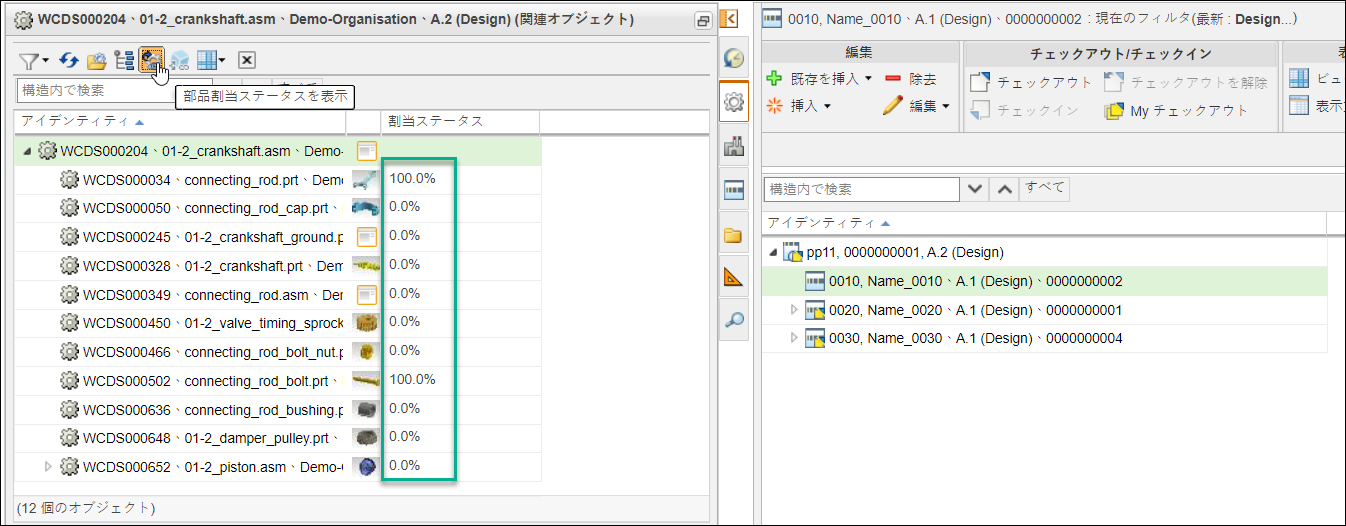
関連オブジェクトテーブルに親子関係を表示するには、連産品オブジェクトを選択し、右クリックして > の順に選択する必要があります。 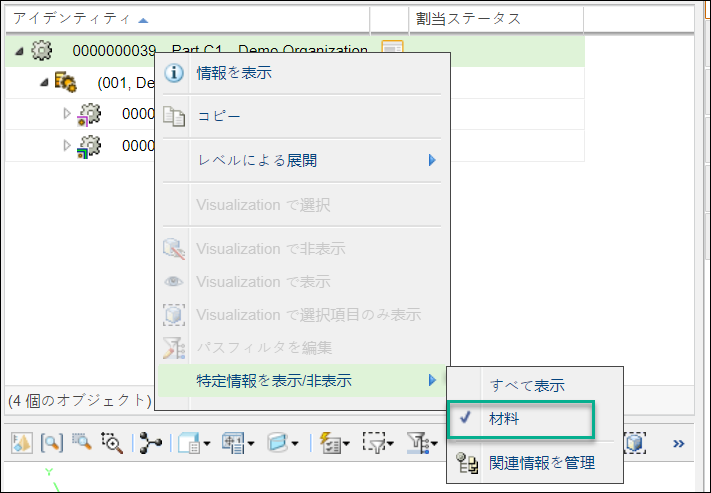 |